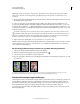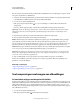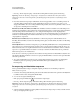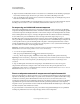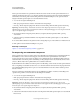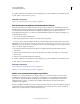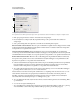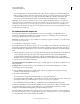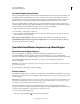Operation Manual
163
PHOTOSHOP GEBRUIKEN
Tonen en kleuren aanpassen
Laatst bijgewerkt 8/6/2011
• Als u de instellingen als de standaardinstellingen wilt opslaan, selecteert u Opslaan als standaardinstellingen en
klikt u vervolgens op OK. De volgende keer dat u Niveaus of Curven opent in het deelvenster Aanpassingen, kunt
u dezelfde instelling toepassen door op de knop Automatisch te klikken. De opdrachten Automatische tint,
Autocontrast en Automatische kleuren maken ook gebruik van de standaardpercentages voor uitknippen.
Opmerking: Als u de opties voor Automatische kleurcorrectie opslaat als standaardinstellingen voor de opdrachten
Automatische kleuren, Automatische tint en Autocontrast, maakt het niet uit welk algoritme u kiest in stap 2. De drie
opdrachten voor automatische correcties maken alleen gebruik van de waarden die u instelt voor de doelkleuren en
uitknipwaarden. De enige uitzondering hierop is dat de opdracht Automatische kleuren ook gebruikmaakt van de optie
Neutrale middentonen magnetisch.
De opdracht Variaties toepassen
Met de opdracht Variaties past u de kleurbalans, het contrast en de verzadiging van een afbeelding aan door
miniaturen van alternatieven te bekijken. Deze opdracht is erg nuttig voor afbeeldingen met een middenbereik
waarvoor geen nauwkeurige kleurcorrecties vereist zijn.
Opmerking: De opdracht Variaties is niet beschikbaar voor afbeeldingen in geïndexeerde kleuren, 16-bits afbeeldingen
en in 64-bits versies van Mac OS.
1 Kies Afbeelding > Aanpassingen > Variaties.
De twee miniaturen boven in het dialoogvenster tonen de oorspronkelijke selectie (Origineel) en de selectie met de op
dit moment geselecteerde aanpassingen (Huidig beeld). Wanneer u het dialoogvenster de eerste keer opent, zijn de
miniaturen identiek. Als u aanpassingen doorvoert, worden de wijzigingen direct zichtbaar in de miniatuur Huidig
beeld.
2 Selecteer Kleurverlies tonen als u een voorvertoning wilt zien van gebieden in de afbeelding die door de aanpassing
worden uitgeknipt (dit wil zeggen dat deze worden omgezet in zuiver wit of zuiver zwart). Bijknippen kan
ongewenste kleurverschuivingen tot gevolg hebben, aangezien verschillende kleuren in de oorspronkelijke
afbeelding worden toegewezen aan dezelfde kleur. Een afbeelding wordt niet uitgeknipt als u middentonen aanpast.
3 Selecteer wat u in de afbeelding wilt aanpassen:
Schaduwen, Middentonen of Hooglichten Hiermee past u de donkere gebieden, de gebieden met middentonen of de
lichte gebieden aan.
Verzadiging Hiermee wijzigt u de kleurtoon van de afbeelding. Als u de maximale verzadiging voor een kleur
overschrijdt, kan deze worden bijgeknipt.
4 Sleep de schuifregelaar Fijn/Grof om de mate van elke aanpassing te bepalen. Als u de regelaar één streepje
opschuift, wordt de aanpassing twee maal zo groot.
5 Pas de kleur en helderheid aan:
• Als u een kleur wilt toevoegen aan de afbeelding, klikt u op de juiste kleurminiatuur.
• Als u een kleur wilt verwijderen, klikt u op de miniatuur voor de tegenoverliggende kleur. Als u bijvoorbeeld cyaan
wilt verwijderen, klikt u op de miniatuur Meer rood. Zie “Kleuren begrijpen” op pagina 91.
• Als u de helderheid wilt aanpassen, klikt u op een miniatuur aan de rechterkant van het dialoogvenster.
De effecten van het klikken op miniaturen zijn cumulatief. Als u bijvoorbeeld twee keer klikt op de miniatuur Meer
rood, wordt de aanpassing twee keer toegepast. Telkens als u op een miniatuur klikt, veranderen de overige
miniaturen. De drie miniaturen Huidig beeld geven altijd de huidige keuzes aan.
U kunt de instellingen in het dialoogvenster Variaties opslaan zodat u deze kunt gebruiken voor andere afbeeldingen.
Zie “Aanpassingsinstellingen opslaan” op pagina 129 en “Aanpassingsinstellingen opnieuw toepassen” op pagina 129
voor meer informatie over het opslaan en laden van instellingen.